„SPPSVC“ programinės įrangos apsauga.Exe įkelia procesorių - kaip jį ištaisyti
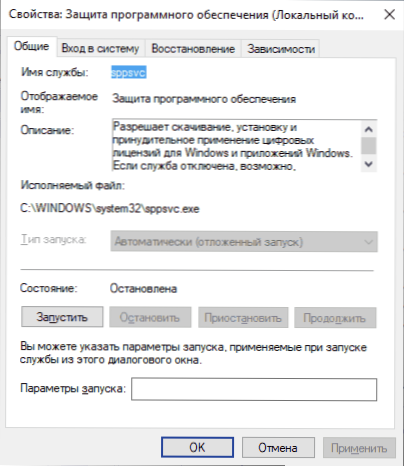
- 2720
- 420
- Antonio Torphy
„Windows 10“, 8 vartotojai.1 ir „Windows 7“ gali pastebėti, kad kartais, ypač iškart po to, kai įjungus kompiuterį ar nešiojamąjį kompiuterį, SPPSVC procesas.Exe įkelia procesorių. Paprastai ši apkrova išnyksta po minutės ar dviejų po įjungimo, o pats procesas dingsta iš užduočių dispečerio. Bet ne visada.
Tai išsamiai aprašo, kodėl gali atsirasti „SPPSVC“ sukelto procesoriaus apkrova.Exe, ką galima padaryti norint išspręsti problemą, kaip patikrinti, ar tai virusas (greičiausiai ne), ir, jei yra toks poreikis, atjunkite „programinės įrangos apsaugos“ paslaugą.
Kas yra programinės įrangos apsauga ir kodėl SPPSVC.Exe, atsisiunčiant kompiuterį, procesorius įkelia
Programinės įrangos apsaugos tarnyba stebi „Microsoft“ būseną - tiek „Windows“, tiek programas, kad apsaugotų ją nuo įsilaužimo ar pakeitimo.
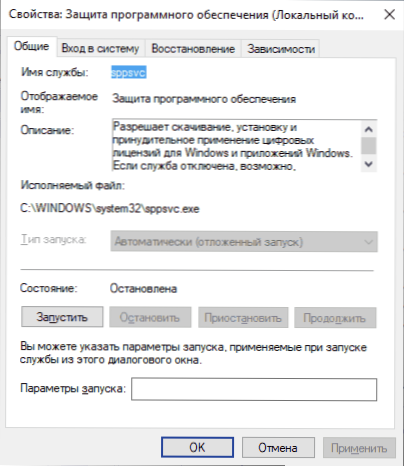
Standartinis, SPPSVC.EXE prasideda po trumpo laiko, kai įvedus sistemą, atlieka patikrinimą ir atjungia. Jei turite trumpą apkrovą, nieko nedarykite, tai yra įprastas šios paslaugos elgesys.
Jei SPPSVC.EXE ir toliau „kabo“ užduočių dispečeryje ir suvalgo nemažai procesoriaus išteklių, gali kilti tam tikrų problemų, trukdančių programinės įrangos apsaugai, dažniausiai nelikusiems sistemoms, „Microsoft“ programoms ar bet kokiems įdiegtoms pataisoms.
Paprasti būdai išspręsti problemą nepaveikdami darbo
- Pirmas dalykas, kurį rekomenduoju padaryti, yra atnaujinti sistemą, ypač jei turite „Windows 10“ ir jau senąją sistemos versiją (pavyzdžiui, rašymo metu tikrosios versijos gali būti laikomos 1809 ir 1803 m., Ir aprašyta problema gali atsirasti senesniuose).
- Jei didelės apkrovos problema iš SPPSVC.Exe atsirado „Tiesiog“, galite pabandyti naudoti sistemos restauravimo taškus. Be to, jei neseniai buvo įdiegtos kai kurios programos, gali būti prasminga laikinai juos ištrinti ir patikrinti, ar problema išspręsta.
- Patikrinkite „Windows“ sistemos failų vientisumą paleisdami komandinę eilutę administratoriaus vardu ir naudodami komandą SFC /Scannow
Jei aprašyti paprasti metodai nepadėjo, pereiname prie šių variantų.
Atjunkite SPPSVC.Exe
Jei reikia, galite išjungti „SPPSVC“ programinės įrangos apsaugos paslaugos paleidimą.Exe. Saugus metodas (bet ne visada suaktyvinamas), kurį, jei reikia, lengva „atsitraukti“, susideda iš šių veiksmų:
- Paleiskite „Windows 10“, 8 užduočių planuotoją.1 ar „Windows“ „Taskschd“.MSC
- Užduočių planuotojoje eikite į užduočių planavimo bibliotekos skyrių - „Microsoft“ - „Windows“ - „SoftwareProtectionPlatForm“.
- Dešinėje planuotojo pusėje pamatysite keletą užduočių SVCRESTARTTASK, Kiekvienos užduoties mygtuką Paspauskite dešinįjį pelės mygtuką ir pasirinkite elementą „Išjungti“.
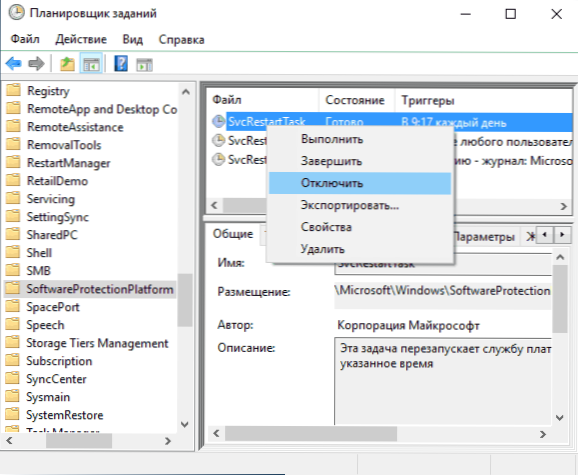
- Uždarykite užduočių planuotoją ir paleiskite kompiuterį iš naujo.
Ateityje, jei jums reikia įjungti programinės įrangos apsaugos paleidimą, tiesiog įjunkite atjungtą užduotį vienodai.
Yra radikalesnis metodas, leidžiantis išjungti „programinės įrangos apsaugos“ paslaugą. Tai neveiks naudojant „System Utility“ paslaugą „paslauga“, tačiau galite naudoti registro redaktorių:
- Paleiskite registro redaktorių („Win+R“, Enter Regedit ir paspauskite Enter).
- Eiti į skyrių
Hkey_local_machine \ System \ currentControlset \ paslaugos \ spsvc
- Dešinėje registro redaktoriaus pusėje raskite parametrą „Pradėti“, spustelėkite jį du kartus su pele ir pakeiskite 4 vertę 4.
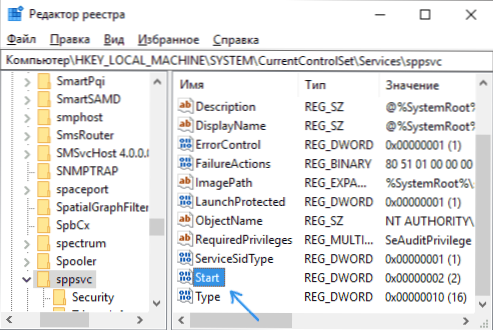
- Uždarykite registro redaktorių ir paleiskite kompiuterį iš naujo.
- Programinės įrangos apsaugos paslauga bus išjungta.
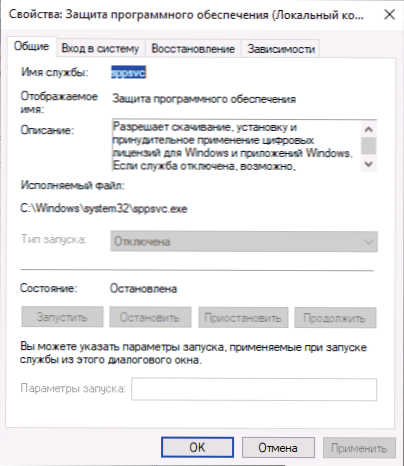
Jei jums reikia dar kartą įjungti paslaugą, pakeiskite tą patį parametrą 2. Kai kurios apžvalgos praneša, kad naudojant šį metodą, kai kuri „Microsoft“ programinė įranga gali nustoti veikti: tai neįvyko mano teste, bet atminkite.
Papildoma informacija
Jei turite prielaidą, kad jūsų kopija yra SPPSVC.Exe - virusas, tai galima lengvai patikrinti: užduočių tvarkyklėje spustelėkite procesą su dešiniu mygtuku, pasirinkite „Atidarykite failo vietą“. Tada eikite į „Virustotal“ naršyklėje.Com ir vilkite šį failą į naršyklės langą, kad patikrintumėte, ar nėra virusų.
Be to, tik tuo atveju aš rekomenduoju patikrinti visą virusų sistemą, ji gali būti naudinga: geriausi nemokami antivirusai.

